Hagaaji Google Chrome Kill Pages ama Cilada Sug Windows 10
Isticmaalayaasha qaar ayaa la kulma dhibaato gaar ah oo Google Chrome ah halkaas oo browserku ka muujiyo khalad Page Dila . (Kill Page)Asal ahaan marka aad ku shubto bogga shabakadda, waxay ku tusinaysaa khalad aan jawaab lahayn halkii aad dhab ahaantii ku shubi lahayd bogga. Hadda, tani waxay noqon kartaa dhibaato aad u weyn maadaama browserka Google uu yahay kan ugu caansan dhammaan.(Google)
Hadda, dadka qaar ayaa laga yaabaa inaanay u dulqaadan wax ka qabashada arrintan, si ay u baxaan oo ay isticmaalaan browser kale(alternative browser) muddo. Kuwa aan xiisaynaynin inay u beddelaan kuwa jecel Microsoft Edge iyo Mozilla Firefox , waxaa laga yaabaa inaad rabto inaad raacdo hagahan.
Google Chrome Kill Pages ama qalad Sug(Wait)
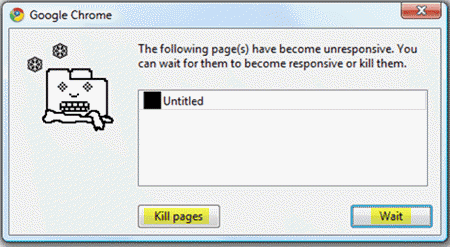
Haddii browserka Chrome(Chrome browser) uu tuuro sanduuqa khaladka ah ee fariinta leh - Bogagga soo socdaa waxay noqdeen kuwo aan jawaab lahayn(The following pages have become unresponsive) , oo leh laba ikhtiyaar - Kill pages ama Sug(Wait) , halkan waxaa ah talooyin qaar thwt ayaa kaa caawin doona inaad xalliso dhibaatada.
1] Nadiifi kaydka Chrome-ka

Tallaabada ugu horreysa ee lagu xallinayo arrintan waa in la nadiifiyo kaydka Google Chrome . Samee tan adigoo gujinaya saddexda dhibcood( three dot icon) , ka dibna ka dooro History ka menu. Talaabada xigta waa inaad gujiso Clear browsing data oo dooro kaliya History iyo Cached images and files( History and Cached images and files) , ka dibna ku dhufo Clear Data xagga hoose.
2] Dhibaatooyinka kordhinta

Waxaa jira waqtiyo marka dhibaatooyinka browserka ay dhamaantood sabab u yihiin kordhinta khaldan. Si aad u ogaatid mid ka mid ah sababaha murugadaada oo dhan, gab dhamaantood, ka dibna mid mid u soo celi.
Waxaan tan ku sameyneynaa adigoo gujinaya icon-ka menu(menu icon) , kaas oo ah midka leh saddexda dhibcood(three dots) ee dhinaca sare ee midig. Guji qalabyo badan(More tools) ka bacdi tag Extensions . Hadda waa inaad aragto liiska dhammaan kordhinta la rakibay.
Demi dhamaantood oo dib u bilow Chrome(Chrome) . Ugu dambeyntii, dib u dami iyaga mid-mid ah oo hubso inaad ku dhejiso bogga mar kasta si aad u ogaato Kordhinta(Extension) shaqaynaysa. Haddii kale, waxaad sidoo kale ka saari kartaa Extensions aadan hadda isticmaalin.
3 Dami Kukiyada
OK, markaa ma joojin doontid dhammaan cookies-ka, kaliya kuwa saddexaad. Waa kan hoose. Ka fur tab cusub Chrome oo ku qor chrome://settings/content gudaha ciwaanka Tag qaybta ay ku qoran tahay Kukiyada(Cookies) , dabadeed dhagsii oo dooro xannibi cookies-yada qolo saddexaad iyo xogta goobta(Block third-party cookies and site data) .
Waa inaan tilmaannaa in xannibaadda cookies-ka dhinac saddexaad aysan ahayn mid qumman sababtoo ah shabakado badan ayaa ku tiirsan cookies si ay si sax ah ugu shubaan, markaa kaliya u isticmaal doorashadan sida ugu dambeeya ama ilaa Google uu sii daayo hagaajinta Chrome .
4] Dib u magacaw gal xogta isticmaale ee caadiga ah

Guji Windows Key + R si aad u bilowdo Run sanduuqa wada hadalka, ka dibna ku qor %localappdata% , iyo ugu dambeyntii, tabo Gelida(Enter) . Intaa ka dib, aad Google\Chrome\User Data\ galka xogta, oo dib u magacaw galka odhanaya Default to Default Backup .
Haddii aad rabto, waad tirtiri kartaa galka, runtii wax farqi ah kuma samaynayso nidaamka weyn ee waxyaabaha. Dib u billow Chrome(Restart Chrome) oo isku day inaad mar kale soo rarto bogga shabakadda.
5] Dib u habeyn Chrome
Haddii wax kasta oo kale ay ku guuldareystaan, markaa waa waqtigii dib loogu habeyn lahaa Google Chrome si ay u dejiso goobaha warshadeeda caadiga ah. Taas oo la sameeyo badiyaa waxay hagaajin doontaa dhibaatooyinka intooda badan, laakiin waxaa jirta dhinac hoose. Waxaad arkaysaa, haddii aadan awood u siin Chrome inuu ku kaydiyo xogta daruuraha, waxaad waayi doontaa wax kasta.
Si aad dib ugu dejiso Chrome, ku dhufo calaamadda liiska saddexda dhibcood leh(three dotted menu icon) , ka dib dooro Settings , oo u gudub Tus Settings horumarsan(Show advanced settings) . Lasoco jiirka xagga hoose oo ugu dambaynta guji Dib u deji si aad (Reset)Chrome ugu soo celiso goobtiisii asalka ahayd.
6] Dib u rakib Chrome
Cawska ugu dambeeya haddii wax kasta oo kale ay ku guuldareystaan inay shaqeeyaan, waa in meesha laga saaro oo dib loo rakibo Google Chrome . Bilaw abka Settings oo aad (Settings)System > Apps & features . Soo hel Chrome(Find Chrome) oo ka saar kumbuyuutarkaaga.
Booqo bogga rasmiga ah ee Google Chrome oo soo dejiso, ka dibna ku rakib browserka mar kale.
Related posts
Hagaaji soo dejinta qoraalka wakiillada ee Google Chrome
Hagaaji ERR_SPDY_PROTOCOL_ERROR cilada Google Chrome
Hagaaji khaladka Google Chrome wuu dhintay, Jim! Xusuustii way dhammaatay
Hagaaji Google Chrome ka daa oo si gaabis ah u fur gudaha Windows 11/10
Ku hagaaji ERR_CACHE_MISS fariinta khaladka ah ee Google Chrome
Ku hagaaji ERR_SSL_PROTOCOL_ERROR Google Chrome ka
Hagaaji Google Chrome wuxuu joojiyay khaladka shaqada [XALIYAY]
Sida loo Hagaajiyo Cilada Google Chrome 403
Hagaaji Khaladaadka Google Chrome 6 (net:: ERR_FILE_NOT_FOUND)
Sida loo hagaajiyo "err_address_unreachable" gudaha Google Chrome
Ku hagaaji ERR_EMPTY_RESPONSE gudaha Google Chrome
Hagaaji Nidaamyo badan oo Google Chrome ah oo socda
Sida loo hagaajiyo Err_Too_Many_Redirects gudaha Google Chrome
Sida loo hagaajiyo "Xidhiidhkaagu Maaha Khalad" Google Chrome
Khariidadaha Google-ka ku hagaaji arrin gaabis ah Chrome, Firefox, Edge on Windows 11/10
Sida loo hagaajiyo qaladka Twitch 2000 ee Google Chrome
Hagaaji Cilada Shahaadada SSL ee Google Chrome [XALIYAY]
Sida loo Hagaajiyo Khaladaadka Shahaadada Amniga SSL ee Chrome
Sida Loo Hagaajiyo Sawirada Aan Ku Soo Raadsanayn Chrome
Hagaaji qaladka Aw Snap ee Google Chrome
